Apple DVD STUDIO PRO 4 Buttons Manual
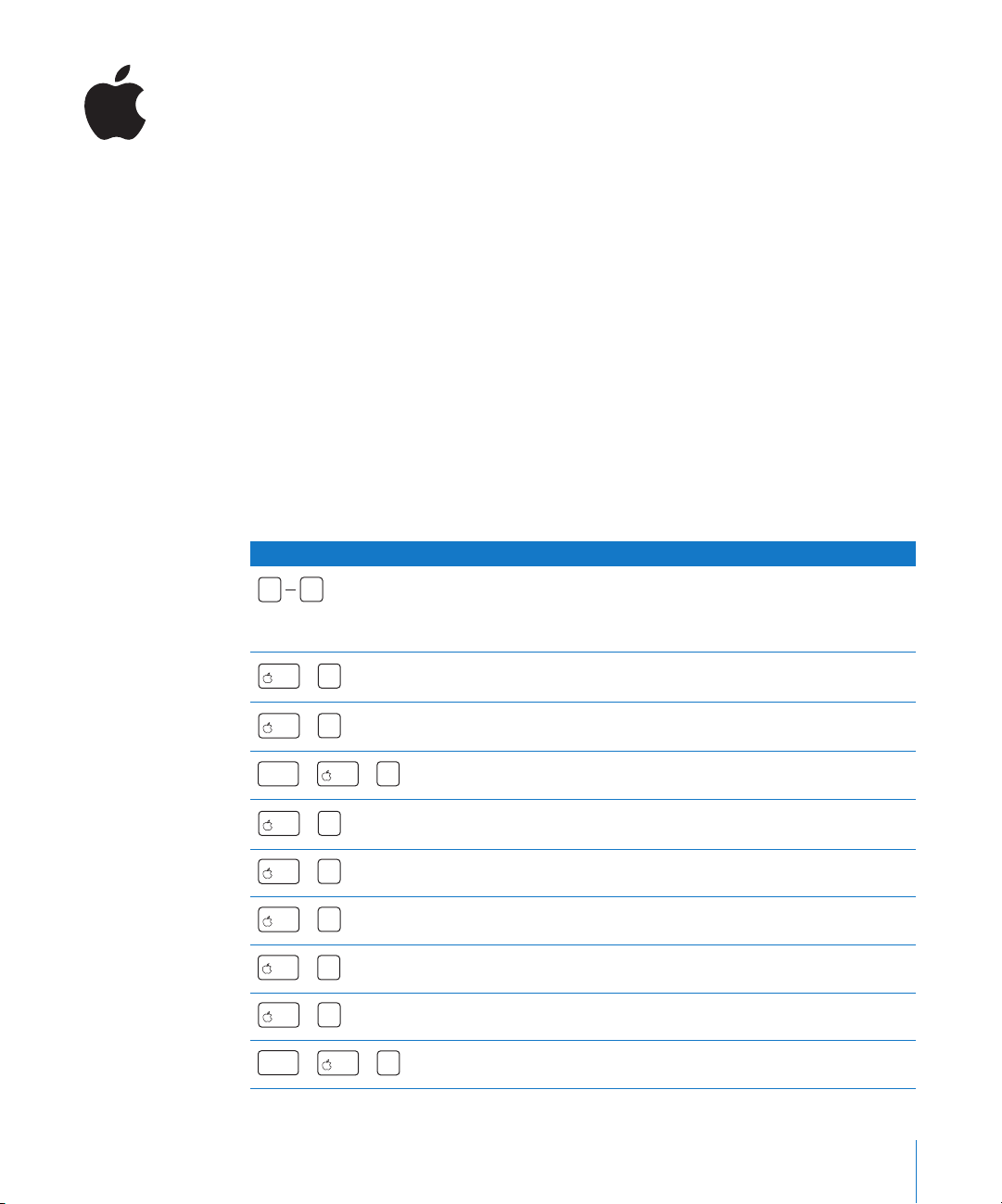
A
Raccourcis clavier
de DVD Studio Pro 4
Les raccourcis clavier facilitent l’utilisation de DVD Studio Pro. Ils sont répertoriés
par fonction dans les tableaux suivants.
Remarque :
certains raccourcis clavier sont toujours actifs, que vous manipuliez ou non
le groupe auquel ils appartiennent. D’autres le sont uniquement dans certains cas.
Interface générale et contrôles de l’application
Touches Fonction
F1 F15
+
x
+
x
+
option
+
x
+
x
+
x
&
É
(
+
x
"
'
(
Ouvre les 15 premières configurations de l’interface. Remarquez
que les touches F9, F10 et F11 peuvent être utilisées par Mac OS X
pour la fonctionnalité Exposé, tandis que les touches F14 et F15
peuvent être utilisées pour contrôler la luminosité du moniteur.
Accède à l’onglet Visualiseur.
Accède à l’onglet Ressources.
Accède à l’onglet Connexions.
Accède à l’onglet Log.
Accède à l’onglet Menu.
Accède à l’onglet Structure.
1
1
1
1
1
1
option
+
x
§
+
x
È
+
+
x
È
Accède à l’onglet Vue graphique.
Accède à l’onglet Script.
Accède à l’onglet Diaporama.
1
1
1
1
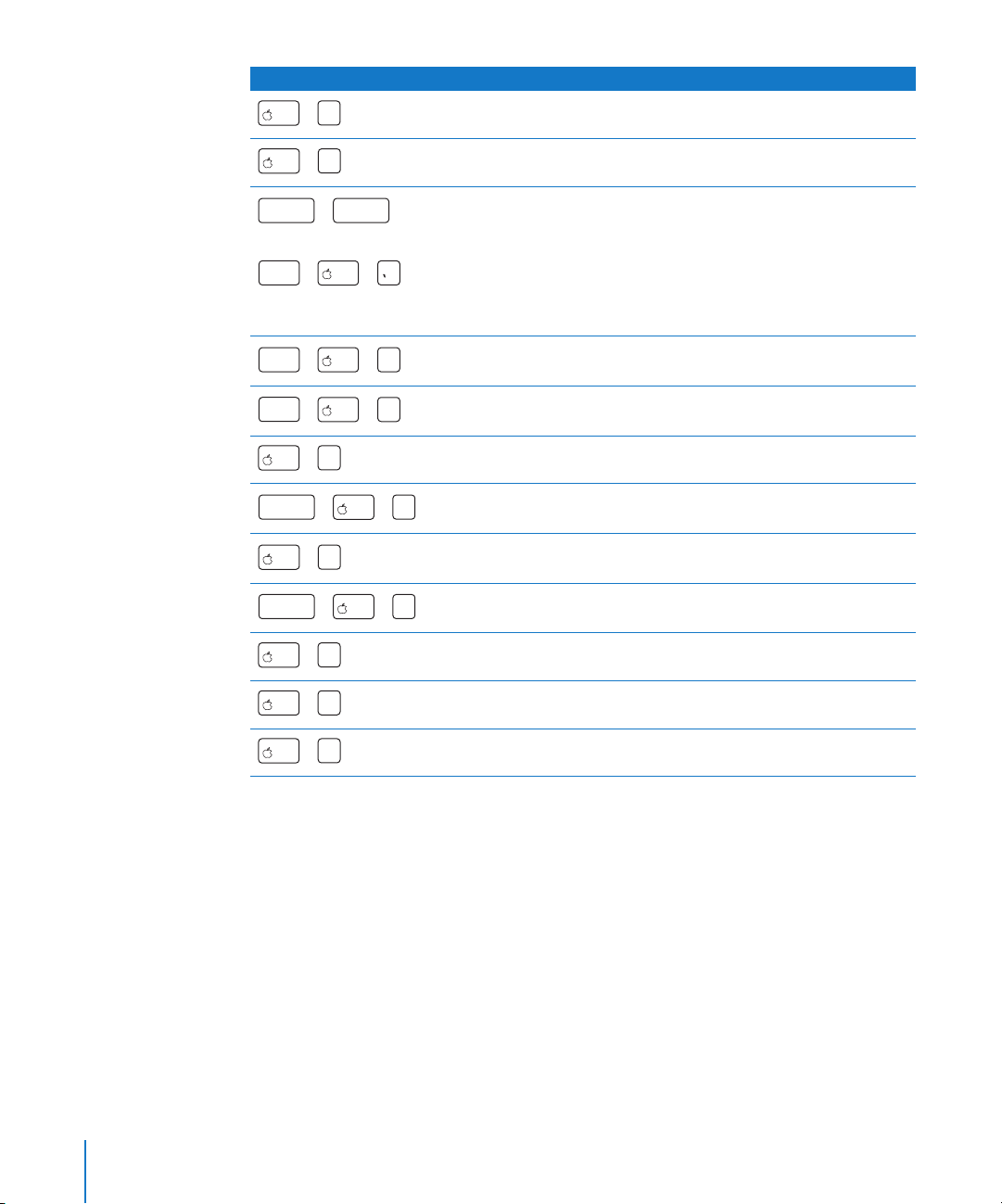
Touches Fonction
+
x
Ç
Accède à l’onglet Scénario.
1
+
x
À
+
shift
space
ou
option
+
+
x
(guillemet gauche, sur la même
touche que le tilde)
+
+
+
x
P
+
x
I
T
+
x
C
;
+
x
?
Q
option
option
shift
shift
+
+
+
x
+
x
+
x
Accède à l’onglet Piste.
1
Affiche l’onglet sélectionné dans une fenêtre plein écran et
une fenêtre de taille normale. Pour basculer entre les deux
modes d’affichage, appuyez simultanément sur Maj et sur
la barre d’espace puis relâchez-les.
Affiche ou masque la palette.
Affiche ou masque l’inspecteur.
Ouvre ou ferme le panneau Police.
Ouvre ou ferme le panneau Couleurs.
Ouvre les Préférences.
Ouvre l’aide de DVD Studio Pro.
Quitte DVD Studio Pro.
+
x
M
+
x
H
1
Ces onglets sont amenés au premier plan de leur quadrant. S’ils se trouvent dans leur propre fenêtre, ils le sont
au premier plan de l’application. Si l’onglet est fermé, il s’ouvre comme une fenêtre, à son dernier emplacement.
2
Réduit l’affichage de DVD Studio Pro.
Masque DVD Studio Pro.
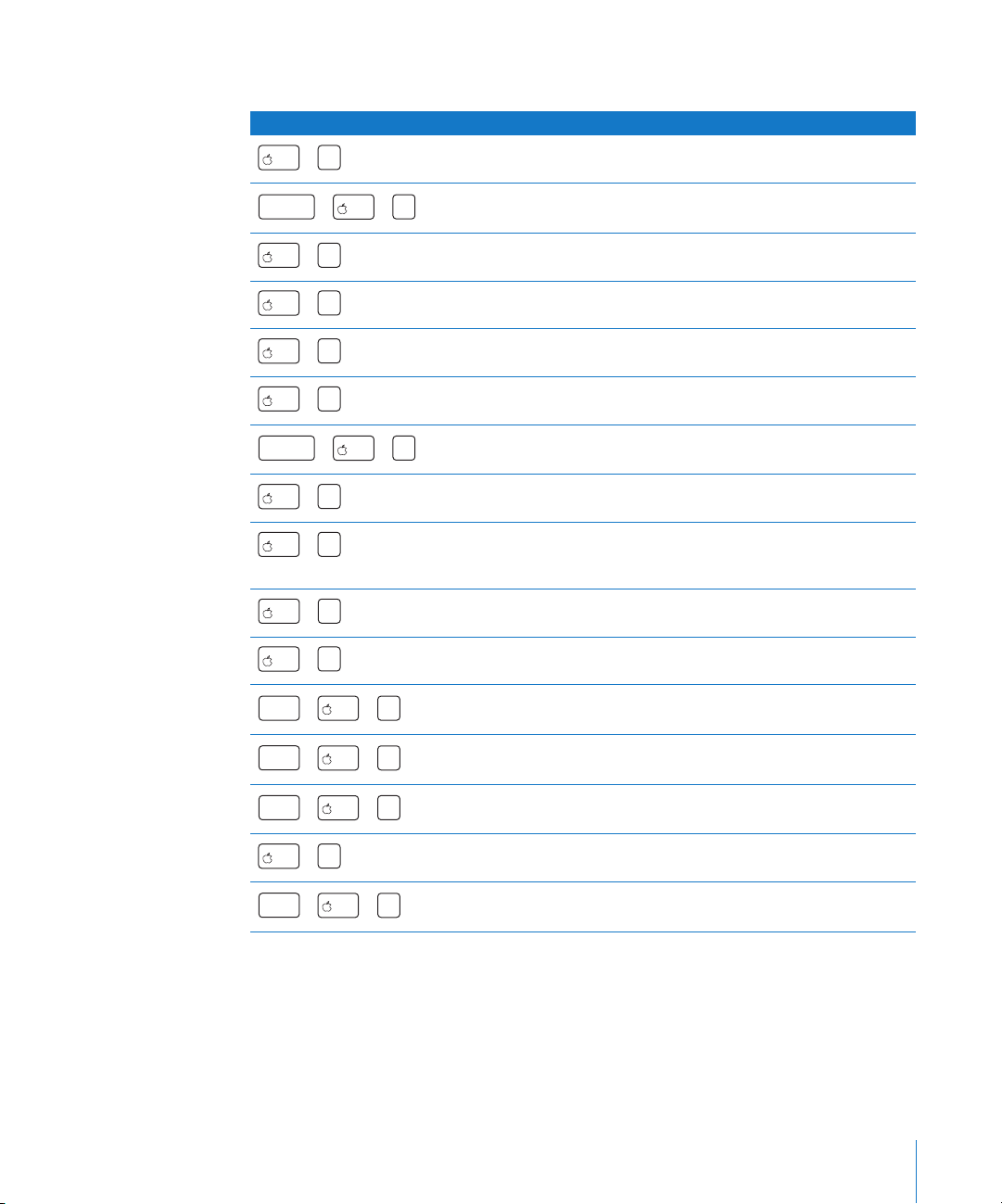
Contrôles généraux du projet
Touches Fonction
+
x
Z
Annule la dernière modification.
shift
shift
option
option
+
+
x
+
x
+
x
+
x
+
+
x
+
x
+
x
+
x
+
+
+
x
Z
N
O
W
S
+
x
S
C
X
V
D
+
x
À
+
x
B
Rétablit la dernière modification.
Crée un projet.
Ouvre un projet.
Ferme le projet.
Enregistre le projet.
Enregistre un projet comme un nouveau projet.
Copie le texte, l’élément de menu, la ligne de commande du script
ou le bouton de sous-titre sélectionné dans le presse-papiers.
1
Copie le texte, l’élément de menu, la ligne de commande du script
ou le bouton de sous-titre dans le presse-papiers et annule leur
sélection.
Colle le contenu du presse-papiers.
1
1
Duplique l’élément sélectionné.
Simule un projet pour l’élément actuel ou, si aucun n’est sélectionné, à partir du réglage Lecture en premier du projet.
Grave le projet.
+
option
+
x
+
option
1
Ces raccourcis s’appliquent aux textes des menus et des sous-titres, ainsi qu’aux noms d’éléments.
+
x
C
F
+
x
F
Crée le projet.
Formate le projet.
Crée et formate le projet.
3
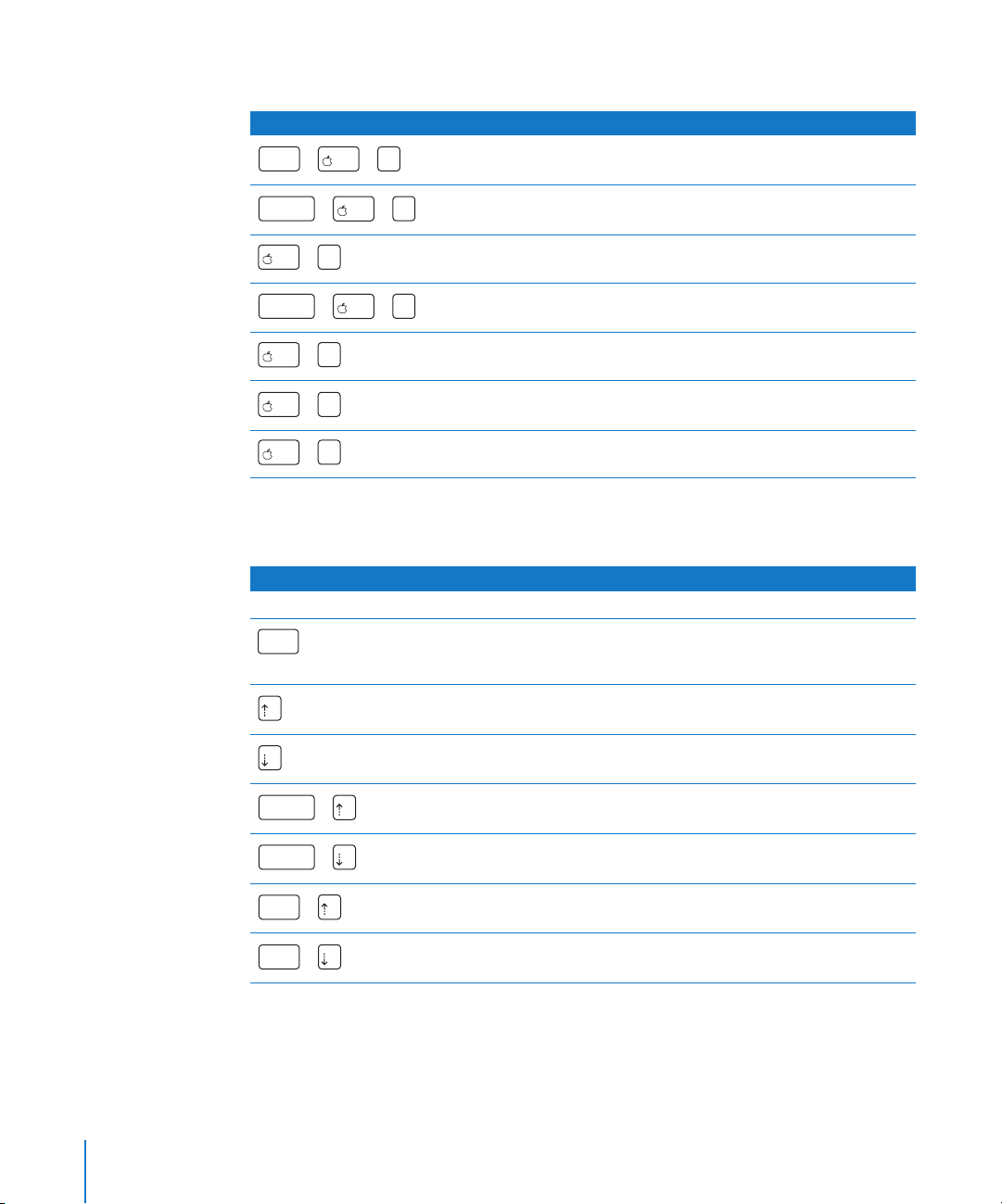
Ajout d’éléments de projet
Touches Fonction
control
+
+
x
T
Ajoute une piste.
shift
shift
+
+
x
+
+
x
+
x
+
x
+
x
T
Y
+
x
Y
K
0
9
Ajoute un scénario.
Ajoute un menu standard.
Ajoute un menu en couches.
Ajoute un diaporama.
Ajoute un script.
Ajoute une langue de menu
Navigation dans les listes
Touches Fonction
Glisser la barre de défilement Fait défiler la liste.
+
option
glisser la barre de défilement
Fait défiler la liste lentement (utile pour les listes longues).
Sélectionne la ligne précédente de la liste.
+
shift
+
shift
+
option
+
option
4
Sélectionne la ligne suivante de la liste.
Sélectionne la ligne précédente de la liste, en plus de la ligne
actuellement sélectionnée.
Sélectionne la ligne suivante de la liste, en plus de la ligne actuellement sélectionnée.
Accède au début de la liste.
Accède à la fin de la liste.
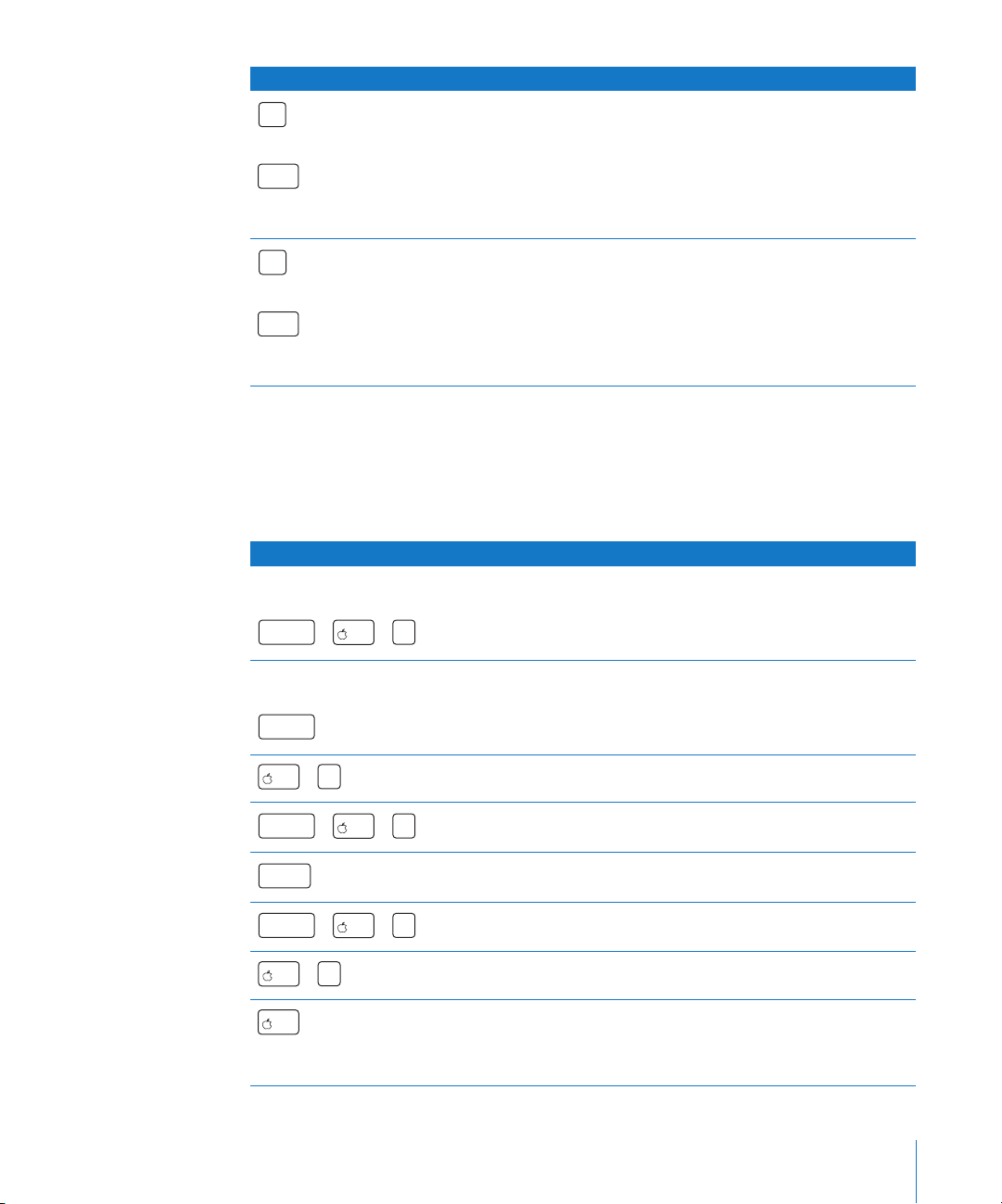
Touches Fonction
page
up
ou
+
option
cliquer sur la flèche vers le haut
de la barre de défilement
page
down
ou
+
option
cliquer sur la flèche vers le bas
de la barre de défilement
Affiche la page précédente de la liste.
Affiche la page suivante de la liste.
Remarque :
les listes disponibles dans DVD Studio Pro sont contenues dans les onglets
Ressources, Log, Structure, Connexions, Diaporama, Script et Scénario.
Onglet Ressources
Touches Fonction
Double-cliquer sur une zone
vide ou
shift
+
+
x
I
Double-cliquer sur un nom
de ressource ou
space
+
x
A
shift
delete
shift
+
+
+
x
A
+
x
N
Importe une ressource.
Effectue un preview de la ressource sélectionnée.
Sélectionne toutes les ressources et tous les dossiers.
Désélectionne toutes les ressources et tous les dossiers.
Supprime la ressource sélectionnée.
Crée un dossier.
Affiche les réglages d’encodeur pour la séquence QuickTime
sélectionnée.
Contrairement à la préférence “Rechercher le son correspondant
lors du glissement”, cette fonction permet de glisser une ressource
vidéo vers un élément de projet. Vous devez faire glisser la
glisser
+
x
E
+
x
ressource vidéo avant d’appuyer sur la touche Commande.
5
